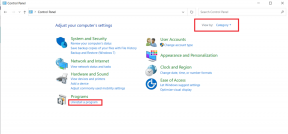Τρόπος αντικατοπτρισμού ή ροής οθόνης iPhone ή πολυμέσων στην τηλεόραση
Miscellanea / / February 10, 2022
Είναι ειρωνικό πώς η μεγαλύτερη οθόνη στα σπίτια μας στις μέρες μας είναι αυτή που τις περισσότερες φορές μένει χωρίς χρήση, έτσι δεν είναι; Καθώς η τεχνολογία γίνεται όλο και μικρότερη, θα νομίζατε ότι μέχρι τώρα θα είχαμε βρει επίσης έναν τρόπο να εκμεταλλευτούμε πραγματικά όλο τον χώρο της οθόνης που έχει να προσφέρει μια τηλεόραση.

Τίποτα δεν έχει αλλάξει την επανάσταση ακόμα στην τηλεόραση, αλλά μικρά βήματα βοηθούν να δώσετε νέα πνοή σε αυτό το γιγάντιο μαύρο τετράγωνο στο σαλόνι σας. Ένα από τα οποία είναι η μετάδοση περιεχομένου στο iPhone/iPad απευθείας στην τηλεόρασή σας, είτε πρόκειται παρακολουθήστε εκπομπές και ταινίες κάνετε streaming ή ακόμα και παίζετε παιχνίδια, κάνουν παρουσιάσειςμε άλλες εφαρμογές ή περιηγηθείτε στο Facebook στη μεγάλη οθόνη. Υπάρχουν διάφοροι τρόποι για να το πετύχετε εύκολα.
Έτσι, δείτε πώς μπορείτε να ενεργοποιήσετε γρήγορα τον κατοπτρισμό οθόνης στο iPhone σας
Εδώ είναι μια ωραία συμφωνία για το Apple TV 3ης γενιάς και Fire TV Stick στο Amazon εάν σκοπεύετε να αγοράσετε ένα.
Μεταδώστε ροή χρησιμοποιώντας AirPlay και Apple TV
Η πρώτη λύση για τη ροή της οθόνης ή των πολυμέσων σας από το iPhone σας είναι απλώς χρησιμοποιήστε το AirPlay της Apple, ενσωματωμένο στο iOS. Αυτό περιλαμβάνει συσκευές όπως το iPad και το iPod Touch επίσης, εφόσον είναι ενημερωμένες και υποστηρίζουν το AirPlay. Η λειτουργία μπορεί να μεταδίδει περιεχόμενο πολυμέσων που παρακολουθείτε αμέσως στην οθόνη της τηλεόρασής σας, ενώ το iPhone σας λειτουργεί ως τηλεχειριστήριο.
Για να χρησιμοποιήσετε το AirPlay, χρειάζεστε μια Apple TV συνδεδεμένη με την τρέχουσα τηλεόρασή σας. Είναι ένα μικρό αποκωδικοποιητή Apple πωλείται για $69 που έχει κάποιο δικό του περιεχόμενο από το iTunes, το iCloud και εφαρμογές πολυμέσων τρίτων. Για αυτήν την περίπτωση όμως, το θέλουμε για τον δέκτη AirPlay.

Όταν το Apple TV σας είναι συνδεδεμένο και συνδεδεμένο στο ίδιο δίκτυο Wi-Fi με το iPhone σας, σύρετε προς τα πάνω από κάτω από την οθόνη του iPhone για να εμφανιστεί η Κέντρο ελέγχου. Εδώ, πατήστε AirPlay Mirroring.
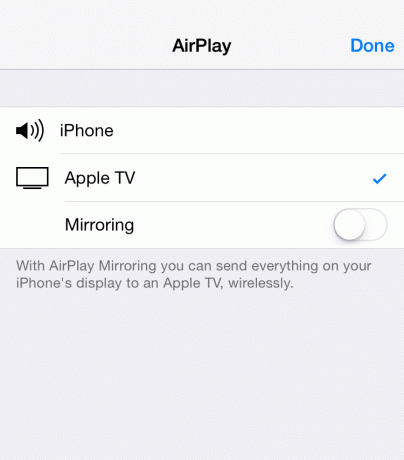
Επιλέξτε το Apple TV σας από τη λίστα των διαθέσιμων συσκευών (άλλες συσκευές μπορεί να περιλαμβάνουν ηχεία και ακουστικά για αναπαραγωγή ήχου ή ίσως ακόμη και τον δικό σας υπολογιστή με Windows) και αφήστε τη μαγεία να συμβεί. Εάν ακούτε μουσική ή παρακολουθείτε ένα βίντεο, μέσα σε λίγα δευτερόλεπτα θα πρέπει να εμφανιστεί στην οθόνη της τηλεόρασής σας.
Cool Tip: Παρατηρήστε ότι όταν επιλέγετε Apple TV
Το καλό με αυτή τη μέθοδο είναι ότι θα λειτουργούσε απρόσκοπτα και για τον καθρέφτη της οθόνης του iPad σας.
Μεταδώστε ροή σε άλλες συσκευές χρησιμοποιώντας το Chromecast
Για να μεταφέρετε περιεχόμενο πολυμέσων ασύρματα στην τηλεόρασή σας χωρίς Apple TV, δοκιμάστε χρησιμοποιώντας ροή Chromecast. Το Chromecast είναι η ανοιχτή μορφή ροής της Google που υποστηρίζεται σε πολλές συσκευές όπως Το Chromecast stick της Google και Amazon Fire TV. Δημοφιλείς εφαρμογές όπως το YouTube και το Netflix υποστηρίζουν ροή Chromecast.
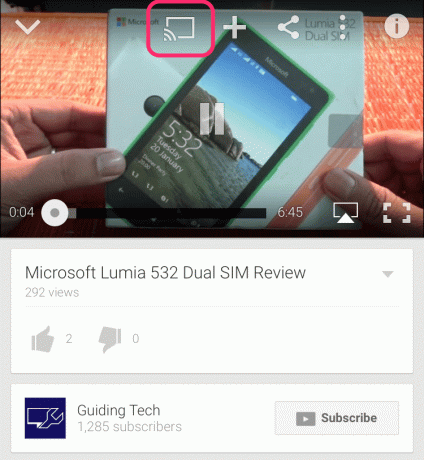
Το πλεονέκτημα είναι ότι πολλές από τις συσκευές που χρειάζεστε για την τηλεόρασή σας με ροή Chromecast είναι πολύ φθηνότερες από το Apple TV: το Chromecast κοστίζει μόλις 35 $ και το Fire TV Stick της Amazon είναι 39 $. Το μειονέκτημα είναι ότι δεν υποστηρίζουν τον κατοπτρισμό συσκευών, επομένως δεν μπορείτε να μεταδώσετε την αρχική οθόνη του iPhone ή τις εφαρμογές σας εκτός περιεχομένου μουσικής και βίντεο.
Cool Tip: Μπορείτε, ωστόσο, να το κάνετε αυτό στο Android. Ρίξτε μια ματιά στον Απόλυτο Οδηγό μας για πώς να αντικατοπτρίζετε οθόνες με το Chromecast
Και πάλι, όποια συσκευή Chromecast χρησιμοποιείτε πρέπει να συνδέεται στο ίδιο δίκτυο Wi-Fi με το iPhone σας. Στη συνέχεια, απλώς αναζητήστε το εικονίδιο ασύρματης μετάδοσης στην εφαρμογή που προτιμάτε. Πατήστε το και επιλέξτε τη συσκευή στην οποία θέλετε να κάνετε ροή.
Έχετε Mac; Μάθετε πώς να απεγκαθιστάτε πλήρως προγράμματα σε Mac με το AppCleaner
Κατοπτρισμός οθόνης με χρήση HDMI
Εάν προσπαθείτε να κάνετε ποδαρικό στο παλιό σχολείο, μπορείτε να σταματήσετε εντελώς την ασύρματη ροή και απλώς να χρησιμοποιήσετε το HDMI για να αντικατοπτρίσετε την οθόνη του iPhone σας στην τηλεόρασή σας.
Ωστόσο, υπάρχει μια σημαντική πρόβλεψη: το iPhone δεν υποστηρίζει HDMI από το κουτί. Για να χρησιμοποιήσετε ένα καλώδιο HDMI με ένα iPhone (ή οποιαδήποτε συσκευή iOS) χρειάζεστε το Lightning Digital Adapter AV Η Apple πωλείται για 50 $. Αυτό υποστηρίζει όλες τις συσκευές iOS με υποδοχή Lightning, συνήθως 2012 ή μεταγενέστερη.
Αγοράστε το Lightning Digital AV προσαρμογέας στο Amazon για 39,99 $.
Καλώδιο HDMI, μέσω Shutterstock
Από εκεί, απλώς συνδέστε τον προσαρμογέα στη θύρα Lightning και μετά το καλώδιο HDMI στον προσαρμογέα. Εισαγάγετε την άλλη πλευρά στη θύρα HDMI της τηλεόρασής σας. Εκτός εάν έχετε ένα ιδιαίτερα μακρύ καλώδιο, η χρήση HDMI για κατοπτρισμό απαιτεί γενικά η συσκευή σας να βρίσκεται κοντά στην τηλεόραση.
Είναι σίγουρα μια πιο αδέξια μέθοδος για mirroring, αλλά αποτελεσματική για παρουσιάσεις και παρόμοια. Επιπλέον, το HDMI δεν απαιτεί σύνδεση στο Διαδίκτυο. Αφού το κάνετε αυτό, ίσως χρειαστεί να επιλέξετε από τις εισόδους HDMI στην οθόνη της τηλεόρασής σας.
Ποιο είναι το Ένα;
Επομένως, είτε διαθέτετε την Apple TV προηγμένης τεχνολογίας είτε μία από τις πιο έξυπνες από τη Samsung ή τη Sony, η ενεργοποίηση της επιλογής κατοπτρισμού οθόνης στο iPhone/iPad σας είναι μάλλον εύκολη υπόθεση. Το μόνο που έχετε να κάνετε είναι να ακολουθήσετε τα απλά βήματα και Voila! Η οθόνη της συσκευής θα μεταδοθεί στην οθόνη της τηλεόρασης.
Δείτε Επόμενο: Νέο iPad (2017) vs. iPad Pro: Πρέπει να ξοδέψετε τα επιπλέον χρήματα;
Τελευταία ενημέρωση στις 09 Φεβρουαρίου 2022
Το παραπάνω άρθρο μπορεί να περιέχει συνδέσμους συνεργατών που βοηθούν στην υποστήριξη της Guiding Tech. Ωστόσο, δεν επηρεάζει τη συντακτική μας ακεραιότητα. Το περιεχόμενο παραμένει αμερόληπτο και αυθεντικό.
ΤΟ ΗΞΕΡΕΣ
Η λειτουργία Scribble στο Apple Watch επιτρέπει τη σχεδίαση γραμμάτων και αριθμών στην οθόνη, τα οποία στη συνέχεια μετατρέπονται αυτόματα σε κείμενο.

Γραμμένο από
Ο George Tinari έχει γράψει για την τεχνολογία για περισσότερα από επτά χρόνια: οδηγούς, οδηγίες, ειδήσεις, κριτικές και άλλα. Συνήθως κάθεται μπροστά στο φορητό υπολογιστή του, τρώει, ακούει μουσική ή τραγουδά δυνατά στην εν λόγω μουσική. Μπορείτε επίσης να τον ακολουθήσετε στο Twitter @gtinari αν χρειάζεστε περισσότερα παράπονα και σαρκασμό στο timeline σας.